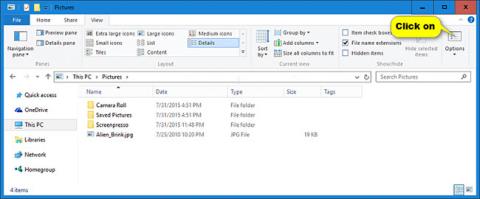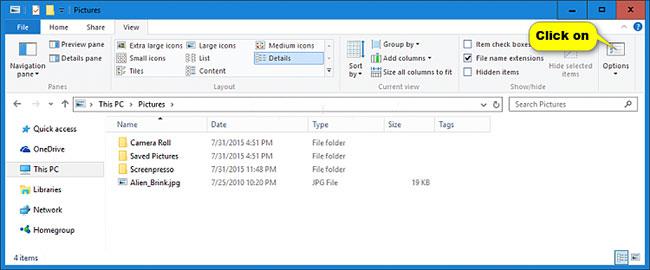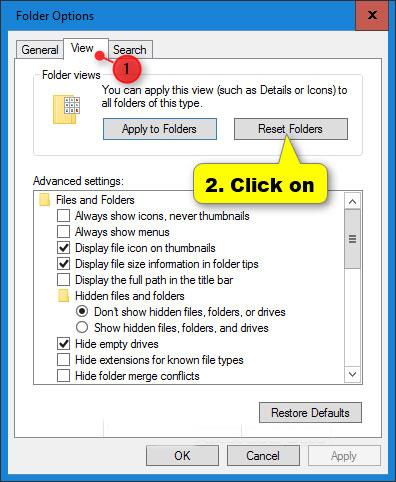Í Windows geturðu breytt File Explorer gluggastærð, sniðmáti, dálkbreidd, flokkað eftir, raða eftir og útlitssýn yfir möppuatriði eins og þú vilt.
Þessi handbók mun sýna þér hvernig á að endurstilla stillingar fyrir möppuskoðun, forskoðunarupplýsingar og breidd og leiðsögubreidd aftur í sjálfgefna valkosti í Windows 10.
Hvernig á að endurstilla útsýnisstillingar fyrir allar möppur með BAT skrá
.bat skráin sem hægt er að hlaða niður í þessum valkosti inniheldur skipanir sem endurstilla útsýnisstillingar allra möppna á sjálfgefnar.
1. Sæktu .bat skrána Reset_Folder_View_Settings_of_All_Folders_to_Default.bat .
(Efni .bat skrá til viðmiðunar):
@echo off
:: To reset folder view settings of all folders
Reg Delete "HKCU\SOFTWARE\Microsoft\Windows\Shell\BagMRU" /F
Reg Delete "HKCU\SOFTWARE\Microsoft\Windows\Shell\Bags" /F
Reg Delete "HKCU\SOFTWARE\Microsoft\Windows\ShellNoRoam\Bags" /F
Reg Delete "HKCU\SOFTWARE\Microsoft\Windows\ShellNoRoam\BagMRU" /F
Reg Delete "HKCU\SOFTWARE\Classes\Local Settings\Software\Microsoft\Windows\Shell\BagMRU" /F
Reg Delete "HKCU\SOFTWARE\Classes\Local Settings\Software\Microsoft\Windows\Shell\Bags" /F
Reg Delete "HKCU\SOFTWARE\Classes\Wow6432Node\Local Settings\Software\Microsoft\Windows\Shell\Bags" /F
Reg Delete "HKCU\SOFTWARE\Classes\Wow6432Node\Local Settings\Software\Microsoft\Windows\Shell\BagMRU" /F
:: To reset "Apply to Folders" views to default
REG Delete "HKCU\Software\Microsoft\Windows\CurrentVersion\Explorer\Streams\Defaults" /F
:: To reset size of details, navigation, preview panes to default
Reg Delete "HKCU\SOFTWARE\Microsoft\Windows\CurrentVersion\Explorer\Modules\GlobalSettings\Sizer" /F
:: To kill and restart explorer
taskkill /f /im explorer.exe
start explorer.exe
2. Vistaðu .bat skrána á skjáborðinu.
3. Opnaðu .bat skrár.
4. Tvísmelltu á .bat skrána til að keyra hana.
5. Nú muntu taka eftir því að skjárinn flöktir þegar Explorer er endurræst til að beita skrásetningarbreytingunum.
Hvernig á að endurstilla aðeins útsýnisstillingar fyrir möppur sem hafa sömu sniðmátsgerð og núverandi möppu
1. Opnaðu möppuna (t.d. Myndir í þessari tölvu ) í File Explorer ( Win + E ) sem hefur sniðmátið (t.d. sniðmát Myndir ) sem þú vilt endurstilla fyrir allar möppur sem eru fínstilltar með sama sniðmáti.
2. Smelltu á View flipann og smelltu á Options hnappinn á borði til að opna Folder Options innan úr þessari möppu.
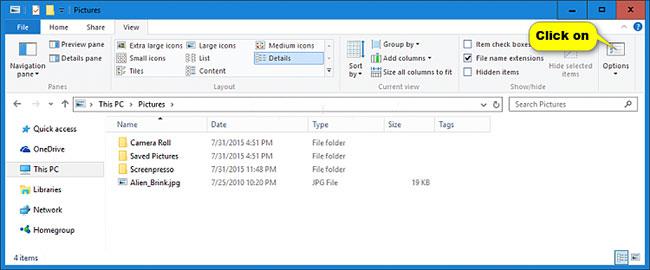
Smelltu á View flipann og smelltu á Options hnappinn
3. Smelltu á View flipann í Folder Options og smelltu á Reset Folders hnappinn.
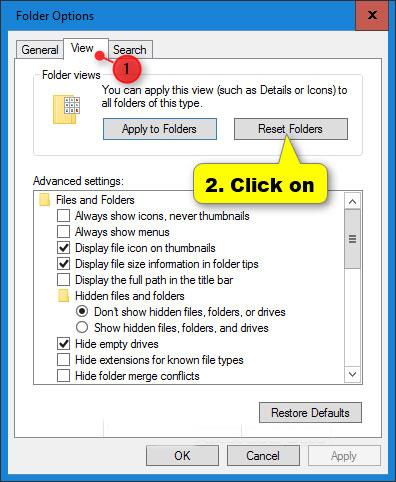
Smelltu á Endurstilla möppur hnappinn
4. Smelltu á Já til að staðfesta.
5. Smelltu á OK í Folder Options.
6. Skoðastillingar núverandi möppu og allra fínstilltu möppu með sömu sniðmátsgerð hafa nú verið endurstillt á sjálfgefna stillingu.

Skoðastillingar núverandi möppu og allra möppna með sama sniðmát verða endurstilltar
Sjá meira: